
Google fotografije čini pristup i dijeljenje fotografija s jednog mjesta lakšim nego ikad. To nije sve što ovdje treba učiniti, također jako naporno organizira sve vaše fotografije u albume i lako upravlja tko može vidjeti koje fotografije. Ovi albumi omogućuju vam lako dijeljenje važnih trenutaka s prijateljima, kao i zadržavanje privatnijih trenutaka samo za vaše oči.
- Stvorite novi album
- Stvorite zajednički album
- Dodajte fotografije u zajedničke albume
- Uklonite pristup zajedničkom albumu
- Prilagodite postavke dijeljenja za zajednički album
Stvorite novi album
Albumi pomažu u održavanju svih vaših fotografija. Neki vole spremati albume određenih događaja kako bi mogli pronaći sve fotografije sa svog posljednjeg obiteljskog okupljanja, dok drugi radije imaju veće albume koji obuhvaćaju cijele sezone ili godine. Nije važno kako radije organizirate svoje fotografije, sve dok znate kako stvoriti album kada vam zatreba. Iako Google dobro obavlja svoj posao automatski uređujući vaše fotografije, one su uglavnom datumske, što može otežati pronalaženje određene fotografije koju tražite. Kada izradite novi album, vidjet ćete datume fotografija u njemu, zajedno s ostalim bitnim informacijama.
Verizon nudi Pixel 4a za samo 10 USD mjesečno na novim Neograničenim linijama
- Otvorena Google fotografije.
- Dodirnite ikona preljeva koji izgleda kao tri okomite točke u gornjem desnom kutu zaslona.
-
Dodirnite Album.

- Odaberi fotografije koje želite u svom novom albumu tapkajući po njima.
- Dodirnite Stvoriti u gornjem desnom kutu zaslona.
- Dajte svom albumu ime.

Stvorite zajednički album
Dijeljeni albumi jedinstvena su značajka koja vam lako omogućuje dijeljenje fotografije s bilo kime po vašem izboru. Kada kreirate ove albume, vi možete odlučiti tko im još ima pristup. Stvaranje je gotovo identično normalnom albumu, osim dijela u kojem ih dijelite s drugim ljudima.
- Otvorena Google fotografije.
- Dodirnite ikona preljeva koji izgleda kao tri okomite točke u gornjem desnom kutu zaslona.
-
Dodirnite zajednički album.

- Odaberi fotografije koje želite u novom zajedničkom albumu tapkajući po njima.
- Dodirnite Sljedeći u gornjem desnom kutu zaslona.
-
Dajte albumu Ime.

- Dodirnite Udio u gornjem desnom kutu zaslona
- Odaberite koga ili gdje želite podijelite album.
- Dodirnite Poslati da pozovete ljude da pogledaju vaš album.

Dodajte fotografije u zajednički album
Za neke zajedničke albume možda ćete im s vremenom htjeti dodati još fotografija. Kada trebate dodati novi sadržaj u albume koje ste podijelili s prijateljima i obitelji, to je vrlo jednostavan postupak. Uz to, svaka osoba s kojom ste podijelili album može odabrati primanje obavijesti kada dodate nove fotografije u ovaj album.
- Otvorena Google fotografije.
- Dodirnite ikona albuma u donjem desnom dijelu zaslona.
-
Dodirnite Podijeljeno da biste otvorili sve dijeljene albume.

- Dodirnite zajednički album u koji želite dodati fotografije.
- Dodirnite ikona fotografije u gornjem desnom dijelu zaslona.
- Dodirnite ** fotografije koje želite dodati u album.
- Dodirnite Gotovo u gornjem desnom kutu zaslona **.

Uklonite pristup zajedničkom albumu
Postoje slučajevi u kojima ćete na kraju možda prekinuti veze s ljudima koji imaju pristup određenim albumima. Ako se to dogodi ili želite nekome ukloniti pristup zajedničkom albumu, vrlo je jednostavan postupak. To znači da bez obzira s kim ste podijelili svoje fotografije, taj pristup možete opozvati. Ovo je samo još jedan način na koji Google stavlja kontrolu nad vašim fotografijama izravno u vaše ruke. Samo zapamtite da brišete zajednički album i ukidate pristup svima koji imaju pristup njemu. Ne bojte se ipak, jer će sve te fotografije i dalje biti dostupne iz aplikacije.
- Otvorena Google fotografije.
- Dodirnite ikona albuma u donjem desnom dijelu zaslona.
-
Dodirnite Podijeljeno da biste otvorili sve dijeljene albume.

- Dodirnite ikona preljeva koji izgleda kao tri okomite točke s desne strane albuma kojem želite opozvati pristup.
- Dodirnite Izbriši dijeljenje.

Prilagodite postavke dijeljenja zajedničkih albuma
Iako je dijeljenje albuma prilično jednostavno, to nije samo opcija jednim klikom. Vi morate odlučiti koliko će ljudi s kojima dijelite svoje albume kontrolirati kad vide vaše fotografije. Možete pristupiti poveznici za dijeljenje fotografija, omogućiti drugim korisnicima dodavanje fotografija u album i dopustiti drugima da komentiraju vaše fotografije. Također možete vidjeti svaku osobu koja ima pristup za pregled fotografija u ovom albumu i blokirati ih ako želite zadržati album, ali jednoj osobi ukloniti pristup.
- Otvorena Google fotografije.
- Dodirnite ikona albuma u donjem desnom dijelu zaslona.
-
Dodirnite Podijeljeno da biste otvorili sve dijeljene albume.

- Dodirnite ikona preljeva u gornjem desnom kutu zaslona.
- Dodirnite Opcije dijeljenja.
-
Koristiti preklopni prekidač da biste omogućili drugima da dodaju fotografije u ovaj album.

- Koristiti preklopni prekidač da dopustite drugima da komentiraju ovaj album.
- Dodirnite Kopiraj link, za kopiranje veze za dijeljenje vašeg albuma.
-
Koristiti preklopni prekidač da biste isključili dijeljenje za ovaj album.

- Dodirnite ikona preljeva pored korisničkog imena.
- Dodirnite Blokiraj osobu, da opozovete pristup vašem albumu.
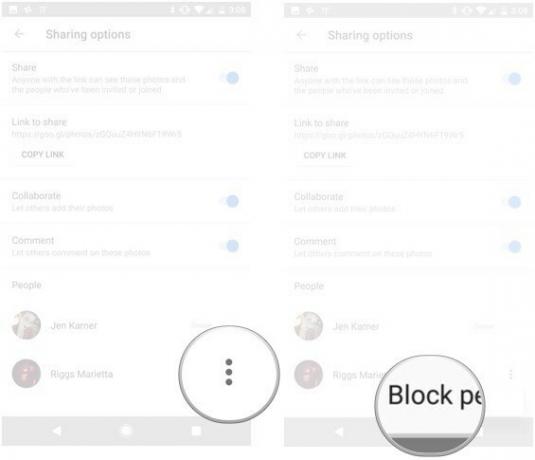
Zaključak
Google fotografije pruža vam mnoštvo opcija za dijeljenje i upravljanje fotografijama koje ste snimili pomoću albuma. Možete stvoriti nove albume i dijeljene albume, uz podešavanje tko može vidjeti i komunicirati s fotografijama koje dijelite. Jeste li ljubitelj korištenja albuma? Postoji li trik koji smo propustili prilikom upravljanja vašim albumima? Obavezno nam dodajte komentar u nastavku i javite nam sve o tome!

Ovo su najbolje bežične slušalice koje možete kupiti po svakoj cijeni!
Najbolje bežične slušalice su udobne, zvuče sjajno, ne koštaju previše i lako se stave u džep.

Sve što trebate znati o PS5: Datum izlaska, cijena i još mnogo toga.
Sony je službeno potvrdio da radi na PlayStationu 5. Evo svega što o tome zasad znamo.

Nokia lansira dva nova proračunska Android One telefona ispod 200 dolara.
Nokia 2.4 i Nokia 3.4 najnoviji su dodaci proračunskoj liniji pametnih telefona tvrtke HMD Global. Budući da su oba Android One uređaja, zajamčeno će dobiti dva glavna ažuriranja OS-a i redovita sigurnosna ažuriranja do tri godine.

Začinite svoj pametni telefon ili tablet najboljim paketima ikona za Android.
Mogućnost prilagodbe uređaja fantastična je jer pomaže da vaš uređaj učinite još više „svojim“. Snagom Androida možete koristiti neovisne pokretače za dodavanje prilagođenih tema ikona i to su samo neke od naših omiljenih.
